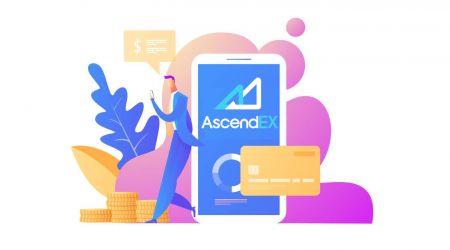Hoe om aan te meld en te deponeer by AscendEX
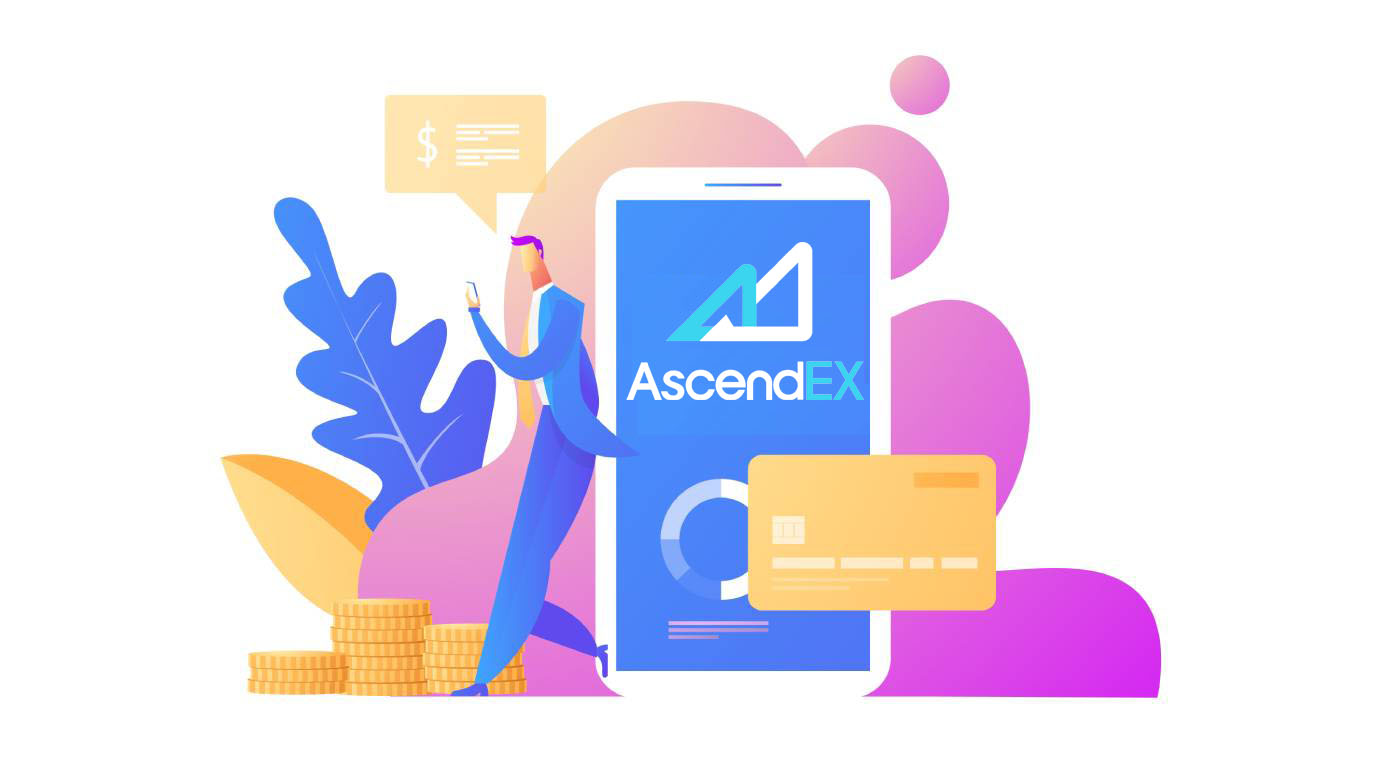
- Taal
-
English
-
العربيّة
-
简体中文
-
हिन्दी
-
Indonesia
-
Melayu
-
فارسی
-
اردو
-
বাংলা
-
ไทย
-
Tiếng Việt
-
Русский
-
한국어
-
日本語
-
Español
-
Português
-
Italiano
-
Français
-
Deutsch
-
Türkçe
-
Nederlands
-
Norsk bokmål
-
Svenska
-
Tamil
-
Polski
-
Filipino
-
Română
-
Slovenčina
-
Zulu
-
Slovenščina
-
latviešu valoda
-
Čeština
-
Kinyarwanda
-
Українська
-
Български
-
Dansk
-
Kiswahili
Hoe om aan te meld by AscendEX
Hoe om 'n AscendEX-rekening aan te sluit【PC】
Teken in met e-posadres
1. Voer ascendex.com in om AscendEX amptelike webwerf te besoek. Klik op [Sign Up] in die regter boonste hoek vir Registreer bladsy.

2. Op die Registreer- bladsy, klik op [ E -pos ], voer jou e-posadres in, kies land/streek , stel en bevestig die wagwoord , voer uitnodigingskode in (opsioneel); Lees en stem in tot die diensbepalings , klik op [ Volgende ] om jou e-posadres te verifieer.

3. Op die Sekuriteitsverifikasie-bladsy, voer die e-posverifikasiekode in wat na jou posbus gestuur is en klik op [ Bevestig] om jou foonnommer by te voeg (jy kan dit later byvoeg).

Daarna sal jy die telefoonverifikasie-bladsy sien. As jy dit later wil byvoeg, klik "slaan oor vir nou".

Nou kan jy aanmeld om te begin handel dryf!

Sluit aan met telefoonnommer
1. Voer ascendex.com in om AscendEX amptelike webwerf te besoek. Klik op [ Teken in ] in die regter boonste hoek vir Aanteken bladsy.
2. Op die Registrasie - bladsy, klik op [ Phone ], voer jou foonnommer in, stel en bevestig die wagwoord , voer uitnodigingskode in (opsioneel); Lees en stem in tot die diensbepalings, klik op [ Volgende ] om jou foonnommer te verifieer.

3. Op die Sekuriteitsverifikasie-bladsy , voer die verifikasiekode in wat na jou foon gestuur is, en klik op [ Bevestig ] om 'n e-posadres te bind (jy kan dit later bind).

Nou kan jy aanmeld om te begin handel dryf!
Hoe om 'n AscendEX-rekening aan te sluit【APP】
Registreer via AscendEX App
1. Maak die AscendEX- toepassing oop wat jy afgelaai het, klik op die profielikoon in die boonste linkerhoek vir die Registrasie - bladsy.

2. Jy kan registreer met 'n e-posadres of telefoonnommer . Byvoorbeeld, vir e-posregistrasie, kies land/streek, voer 'n e-posadres in, stel en bevestig die wagwoord, voer uitnodigingskode in (opsioneel). Lees en stem in tot Diensbepalings, klik op [ Teken aan] om jou e-posadres te verifieer.

3. Voer die e-posverifikasiekode in wat na jou posbus gestuur is en voeg jou foonnommer by (jy kan dit later byvoeg). Nou kan jy aanmeld om te begin handel dryf!

Registreer via mobiele web (H5)
1. Voer ascendex.com in om AscendEX amptelike webwerf te besoek. Klik op [ Teken in ] om vir Aanteken bladsy.
2. Jy kan registreer met 'n e-posadres of telefoonnommer . Vir telefoonnommerregistrasie, klik op [ Phone ], voer u telefoonnommer in, stel en bevestig die wagwoord , voer die uitnodigingskode in (opsioneel); Lees en stem in tot die diensbepalings, klik op [Volgende] om jou foonnommer te verifieer.

3. Voer die verifikasiekode in wat na jou foon gestuur is en klik op [ Volgende ].

4. Bind 'n e-posadres (jy kan dit later bind). Nou kan jy aanmeld om te begin handel dryf!

Laai AscendEX iOS-toepassing af
Die mobiele weergawe van die verhandelingsplatform is presies dieselfde as die webweergawe daarvan. Gevolglik sal daar geen probleme wees met die verhandeling en oordrag van fondse nie. Boonop word AscendEX-handelsprogram vir IOS beskou as die beste toepassing vir aanlynhandel. Dit het dus 'n hoë gradering in die winkel.1. Voer ascendex.com in jou blaaier in om AscendEX amptelike webwerf te besoek. Klik op [ Laai nou af ] onderaan.

2. Klik op [App Store] en volg die instruksies om die aflaai te voltooi.

Jy kan ook direk aflaai via die volgende skakel of QR-kode.
Skakel: https://m.ascendex.com/static/guide/download.html
QR-kode:

Laai AscendEX Android-toepassing af
AscendEX-handelsprogram vir Android word beskou as die beste toepassing vir aanlynhandel. Dit het dus 'n hoë gradering in die winkel. Daar sal ook geen probleme wees met die verhandeling en oordrag van fondse nie.1. Voer ascendex.com in jou blaaier in om AscendEX amptelike webwerf te besoek. Klik op [ Laai nou af ] onderaan.

2. Jy kan aflaai via [ Google Play ] of [ Onmiddellike aflaai ]. Klik op [ Onmiddellike aflaai ] as jy die toepassing vinnig wil aflaai (aanbeveel).

3. Klik op [Download Onmiddellik].

4. Werk instelling op indien nodig en klik op [Installeer].

5. Wag vir die installasie om te voltooi. Dan kan jy inteken op AscendEX App en aanmeld om te begin handel dryf.
Hoe om af te laai via Google Play?
1. Soek vir Google Play via jou blaaier en klik op [Download Now] (slaan hierdie stap oor as jy reeds die App het).

2. Maak die Google Play-toepassing op jou foon oop.

3. Sluit aan of meld aan by jou Google-rekening, en soek vir [AscendEX] in die winkel.

4. Klik op [Installeer] om die aflaai te voltooi. Dan kan jy inteken op AscendEX App en aanmeld om te begin handel dryf.
Jy kan ook direk aflaai via die volgende skakel of QR-kode.
Skakel: https://m.ascendex.com/static/guide/download.html
QR kode:

AscendEX mobiele webweergawe

As jy op die mobiele webweergawe van AscendEX-handelsplatform wil handel dryf, kan jy dit maklik doen. Maak aanvanklik jou blaaier op jou mobiele toestel oop. Soek daarna na "ascendex.com" en besoek die amptelike webwerf van die makelaar. Hier is jy! Nou sal jy in staat wees om handel te dryf vanaf die mobiele webweergawe van die platform. Die mobiele webweergawe van die verhandelingsplatform is presies dieselfde as 'n gewone webweergawe daarvan. Gevolglik sal daar geen probleme wees met die verhandeling en oordrag van fondse nie.
Gereelde vrae vir registrasie
Kan ek die bindingstap oorslaan wanneer ek 'n rekening met 'n foon of 'n e-pos registreer?
Ja. AscendEX beveel egter sterk aan dat gebruikers hul foon en e-posadres bind wanneer hulle 'n rekening registreer om sekuriteit te verbeter. Vir geverifieerde rekeninge, sal tweestap-verifikasie aktiveer wanneer gebruikers by hul rekeninge aanmeld en kan gebruik word om rekeningherwinning te vergemaklik vir gebruikers wat uit hul rekeninge gesluit is.
Kan ek 'n nuwe foon bind as ek die huidige een wat aan my rekening gekoppel is, verloor het?
Ja. Gebruikers kan 'n nuwe foon bind nadat hulle die ou een van hul rekening ontbind het. Om die ou foon te ontbind, is daar twee metodes:
- Amptelike ontbinding: Stuur asseblief 'n e-pos aan [email protected] en verskaf die volgende inligting: die aanmeldfoon, land, die laaste 4-nommers van die ID-dokument.
- Doen dit self ontbind: Besoek asseblief AscendEX se amptelike webwerf en klik profielikoon – [Rekeningsekerheid] op jou rekenaar of klik profielikoon – [Sekuriteitinstelling] op jou toepassing.
Kan ek 'n nuwe e-pos bind as ek die huidige een wat aan my rekening gekoppel is, verloor het?
As 'n gebruiker se e-pos nie meer toeganklik is nie, kan hulle een van die volgende twee metodes gebruik om hul e-pos te ontbind:
- Amptelike ontbinding
Die ID-dokumentbevestigingsfoto moet die gebruiker insluit wat 'n nota met die volgende inligting hou: die e-pos adres gebind aan die rekening, die datum, die aansoek om die e-pos terug te stel en redes daarvoor, en "AscendEX is nie verantwoordelik vir enige potensiële verlies van rekeningbates wat veroorsaak word deur my terugstel van my e-pos nie."
- Doen dit self ontbind: Gebruikers moet AscendEX se amptelike webwerf besoek en die profielikoon – [Rekeningsekerheid] op hul rekenaar klik of op die profielikoon – [Sekuriteitinstelling] op die toepassing klik.
Kan ek my aanmeldfoon of e-pos terugstel?
Ja. Gebruikers kan AscendEX se amptelike webwerf besoek en op die profielikoon – [Rekeningsekerheid] op hul rekenaar klik of op profielikoon – [Sekuriteitinstelling] op die toepassing klik om die aanmeldfoon of e-pos terug te stel.
Wat moet ek doen as ek nie 'n verifikasiekode van my foon af ontvang nie?
Gebruikers kan ook die volgende vyf metodes probeer om hierdie probleem op te los:
- Gebruikers moet seker maak dat die telefoonnommer wat ingevoer is korrek is. Die telefoonnommer moet die aanmeldfoonnommer wees.
- Gebruikers moet seker maak dat hulle die [Stuur]-knoppie geklik het.
- Gebruikers moet seker maak dat hul selfoon 'n sein het en dat hulle op 'n plek is wat data kan ontvang. Boonop kan gebruikers probeer om die netwerk op hul toestelle te herbegin.
- Gebruikers moet seker maak AscendEX is nie geblokkeer in hul selfone se kontakte of enige ander lys wat die platforms SMS kan blokkeer nie.
- Gebruikers kan hul selfone herbegin.
Wat moet ek doen as ek nie 'n verifikasiekode vanaf my e-pos ontvang nie?
Gebruikers kan die volgende vyf metodes probeer om hierdie probleem op te los:
- Gebruikers moet seker maak dat die e-posadres wat hulle ingevoer het die korrekte e-posadres is.
- Gebruikers moet seker maak dat hulle die [Stuur]-knoppie geklik het.
- Gebruikers moet seker maak dat hul netwerk genoeg sein het om data te ontvang. Boonop kan gebruikers probeer om die netwerk op hul toestelle te herbegin
- Gebruikers moet seker maak dat AscendEX nie deur hul e-posadres geblokkeer word nie en nie in die strooipos/asblik-afdeling is nie.
- Gebruikers kan probeer om hul toestelle te herbegin.
Hoe om te deponeer by AscendEX
Hoe om digitale bates op AscendEX te deponeer【PC】
U kan digitale bates vanaf eksterne platforms of beursies na AscendEX deponeer via 'n deposito-adres op die platform. Hoe om die adres te vind?
1. Besoek die AscendEX amptelike webwerf.

2. Klik op [My Bate] - [Kontantrekening]

3. Klik op [Deposito] en kies die teken wat jy wil deponeer. Neem USDT as 'n voorbeeld:
- Kies USDT
- Kies Openbare kettingtipe (fooie verskil vir verskillende kettingtipes)
- Klik [Kopieer] om die deposito-adres te kopieer en in die onttrekkingadresveld op die eksterne platform of beursie te plak. Jy kan ook die QR-kode skandeer om te deponeer

Neem deposito van XRP as 'n voorbeeld. Kies XRP, klik op [Bevestig] om voort te gaan.

5. Kopieer beide die merker en deposito-adres en plak dit in die onttrekkingadresveld op die eksterne platform of beursie.

6. Gaan die deposito na onder [Deposito History].

7. As jy tans geen digitale bates het nie, besoek asseblief ascendex.com op PC - [Fiat Payment] om te koop en te begin handel dryf.

Vir verdere besonderhede, verwys asseblief na ascendex.com om krediet-/debietkaartbetalingsoplossing te implementeer.
Hoe om digitale bates op AscendEX te deponeer【APP】
U kan digitale bates vanaf eksterne platforms of beursies na AscendEX deponeer via 'n deposito-adres op die platform. Hoe om die adres te vind?1. Maak AscendEX-toepassing oop en klik op [Balans].

2. Klik op [Deposito]

3. Kies die teken wat jy wil deponeer. Neem USDT as 'n voorbeeld:
- Kies USDT
- Kies Openbare kettingtipe (fooie verskil vir verskillende kettingtipes)
- Klik [KOPIEER ADRES] om die deposito-adres te kopieer en in die onttrekkingadresveld op die eksterne platform of beursie te plak. Jy kan ook die QR-kode skandeer om te deponeer

Neem 'n deposito van XRP as 'n voorbeeld. Klik op [Bevestig] om voort te gaan.

5. Kopieer beide die merker en deposito-adres en plak dit in die onttrekkingadresveld op die eksterne platform of beursie.

6. Gaan die deposito na onder [Geskiedenis].

7. As jy tans geen digitale bates het nie, besoek asseblief ascendex.com op PC - [Fiat Payment] om te koop en te begin handel dryf.
Vir verdere besonderhede, verwys asseblief na ascendex.com om krediet-/debietkaartbetalingsoplossing te implementeer.
Hoe om Crypto met BANXA te koop vir Fiat-betaling
AscendEX het 'n vennootskap met fiat-betalingsdiensverskaffers, insluitend BANXA, MoonPay, ens., wat gebruikers vergemaklik het om BTC, ETH en meer te koop met meer as 60 fiat-geldeenhede in enkele kliks.Die volgende is die stappe vir die gebruik van BANXA vir fiat-betaling.
1. Meld aan by jou AscendEX-rekening op jou rekenaar en klik [Koop Crypto] in die boonste linkerhoek van die tuisblad.

2. Op die kripto-aankoopbladsy, kies die digitale bates wat jy wil koop en 'n fiat-geldeenheid vir betaling en voer die totale waarde van die fiat-geldeenheid in. Kies BANXA as die diensverskaffer en 'n beskikbare betaalmetode. Bevestig al die inligting van jou bestelling: kriptobedrag en totale fiat-valutawaarde en klik dan op [Gaan voort].

3. Lees en stem in tot die vrywaring, en klik dan op [Bevestig.]

Die volgende stappe moet op BANXAs webwerf voltooi word om die proses voort te sit.
1. Voer
jou e-pos en selfoonnommer in en klik "Bevestig".

2. Verifieer telefoonnommer deur die kode in te voer wat per SMS gestuur

is 3. Eerstekeergebruikers word vereis om die identiteitsverifikasie te voltooi.

4.Na voltooiing van die identiteitsverifikasie, voer die kaartinligting in om die betaling te maak.

5.Jy kan ook jou betalingstatus nagaan deur bestelverwysings op BANXA. Klik op die "Terug na AscendEX"-knoppie om terug te gaan na die AscendEX-webwerf. By goedkeuring van die betalingversoek, sal jy 'n bevestiging-e-pos van BANXA ontvang. Jy sal ook 'n deposito-kennisgewing-e-pos van AscendEX ontvang sodra jou gekoopte bate in jou rekening gedeponeer word nadat die aankoop voltooi is.

Hoe om Crypto met Simplex te koop vir Fiat-betaling
AscendEX het 'n vennootskap met fiat-betalingsdiensverskaffers, insluitend Simplex, MoonPay, ens., wat gebruikers vergemaklik om BTC, ETH en meer te koop met meer as 60 fiat-geldeenhede in enkele kliks.
Die volgende is die stappe vir die gebruik van Simplex vir fiat-betaling.
1. Meld aan by jou AscendEX-rekening op jou rekenaar en klik [Koop Crypto] in die boonste linkerhoek van die tuisblad.

2. Op die kripto-aankoopbladsy, kies die digitale bates wat jy wil koop en 'n fiat-geldeenheid vir betaling en voer die totale waarde van die fiat-geldeenheid in. Kies SIMPLEX as die diensverskaffer en 'n beskikbare betaalmetode. Bevestig al die inligting van jou bestelling: kriptobedrag en totale fiat-valutawaarde en klik dan op [Gaan voort].

3. Lees en stem in tot die vrywaring, en klik dan op [Bevestig].

Die volgende stappe moet op Simplexs webwerf voltooi word om die proses voort te sit.
1. Voer
die kaartinligting en persoonlike inligting in. Tans aanvaar Simplex krediet-/debietkaarte wat deur Visa en Mastercard uitgereik is.

2.Klik [Verifieer] om jou e-pos te verifieer.

Daar word van eerstekeergebruikers vereis om hul foonnommer en e-pos te verifieer as die eerste stap.

3.Verifieer telefoonnommer deur die kode wat per SMS gestuur is, in te voer.

4.Klik op die "VOLG"-knoppie om voort te gaan.

5. Laai dokument op (paspoort/bestuurderslisensie/staatsuitgereikte ID) om ID-verifikasie volgens Simplex-vereiste te voltooi.

6.By indiening, sal jy per e-pos van Simplex in kennis gestel word dat jou betaling verwerk word. Klik op die "Terug na AscendEX"-knoppie om terug te gaan na die AscendEX-webwerf.

7.By betaling versoek goedkeuring, sal jy 'n bevestiging e-pos van Simplex ontvang. Jy sal ook 'n deposito-kennisgewing-e-pos van AscendEX ontvang sodra jou gekoopte bate in jou rekening gedeponeer word nadat die aankoop voltooi is.

Hoe om Crypto met mercuryo te koop vir Fiat-betaling
AscendEX het 'n vennootskap met fiat-betalingsdiensverskaffers, insluitend mercuryo, MoonPay, ens., wat gebruikers vergemaklik om BTC, ETH en meer te koop met meer as 60 fiat-geldeenhede in enkele kliks.
Die volgende is die stappe vir die gebruik van mercuryo vir fiat-betaling.
1. Meld aan by jou AscendEX-rekening op jou rekenaar en klik op [ Koop Crypto ] in die boonste linkerhoek van die tuisblad.

2. Op die kripto-aankoopbladsy, kies die digitale bates wat jy wil koop en 'n fiat-geldeenheid vir betaling en voer die totale waarde van die fiat-geldeenheid in. Kies MERCURYO as die diensverskaffer en 'n beskikbare betaalmetode. Bevestig al die inligting van jou bestelling: kriptobedrag en totale fiat-valutawaarde en klik dan op [Gaan voort].

3. Lees en stem in tot die vrywaring, en klik dan op [Bevestig.]

Die volgende stappe moet op mercuryos webwerf voltooi word om die proses voort te sit.
1. Jy
moet saamstem met die diensbepalings en klik Koop.

2.Tik jou foonnommer en sit die verifikasiekode wat op die foon ontvang is in om jou foonnommer te verifieer.

3. Voer jou e-pos in en klik Stuur kode. Dan moet jy die kode wat in jou e-pos ontvang is invoeg om dit te bevestig.

4. Voeg persoonlike inligting in, — voornaam, van en geboortedatum — soos geskryf in jou identifikasiedokument en klik Stuur.

5.Vul die kaartinligting in — kaartnommer, vervaldatum, kaarthouernaam met hoofletters en klik Koop.
Mercuryo aanvaar SLEGS Visa en MasterCard: virtuele, debiet- en kredietkaarte. Mercuryo hou en hou onmiddellik 1 EUR terug om te kyk of jou bankkaart geldig is.

6. Voer die kode in vir sekuriteitbevestiging.

7. Slaag KYC
Jy moet jou land kies en afhangende van die land van burgerskap moet jy 'n foto en 'n selfie stuur met een van die volgende tipes staatsuitgereikte identifikasiedokumente:
A. Paspoort
B. Nasionale ID-kaart (albei kante) )
C. Bestuurslisensie

8. Transaksie voltooi
Sodra die kripto-transaksie voltooi is, ontvang u 'n e-pos van mercuryo met al die besonderhede van die transaksie, insluitend die bedrag van die transaksie wat gedebiteer is, die bedrag van die kripto wat gestuur is, Mercuryo ID van die transaksie, aanvuladres. Jy sal ook 'n deposito-kennisgewing-e-pos van AscendEX ontvang sodra jou gekoopte bate in jou rekening gedeponeer word nadat die aankoop voltooi is.
Hoe om Crypto met MoonPay te koop vir Fiat-betaling
AscendEX het 'n vennootskap met fiat-betalingsdiensverskaffers, insluitend MoonPay, Simplex, ens., wat gebruikers vergemaklik om BTC, ETH en meer te koop met meer as 60 fiat-geldeenhede in 'n paar kliks.
Die volgende is die stappe vir die gebruik van MoonPay vir fiat-betaling.
1. Meld aan by jou AscendEX-rekening op jou rekenaar en klik [Koop Crypto] in die boonste linkerhoek van die tuisblad.

2. Op die kripto-aankoopbladsy, kies die digitale bates wat jy wil koop en 'n fiat-geldeenheid vir betaling en voer die totale waarde van die fiat-geldeenheid in. Kies MOONPAY as die diensverskaffer en 'n beskikbare betaalmetode. Bevestig al die inligting van jou bestelling: kriptobedrag en totale fiat-valutawaarde en klik dan op [Gaan voort].

3. Lees en stem in tot die vrywaring, en klik dan op [Bevestig].

Die volgende stappe moet op MoonPays-webwerf voltooi word om die proses voort te sit.
1. Voer jou beursie-adres in.

2. Voer 'n e-posadres in om 'n MoonPay-rekening te skep. Verifieer jou e-pos deur die verifikasiekode in te voer wat jy per e-pos ontvang het. Lees en stem in tot MoonPay se Gebruiksvoorwaardes en Privaatheidsbeleid. Klik dan op [Gaan voort.]

3. Voer jou basiese besonderhede in, soos jou naam, geboortedatum en nasionaliteit, ens. Klik dan op [Gaan voort].

4. Voer faktuuradres(se) in om jou betaling te verwerk.

5. Voeg 'n betaalmetode by.

6. Voer jou kaart se faktuuradres(se), stad, poskode en land in. Klik dan op [Gaan voort].

7. Voer jou kaartbesonderhede in, insluitend die kaartnommer, die vervaldatum en die kaartsekuriteitskode. Klik dan op [Gaan voort].

8. Bevestig jou betalingsbesonderhede, gaan MoonPay se Gebruiksvoorwaardes na en klik [Koop Nou].

9. Gaan jou bestellingsinligting en -status hier na.

10. By indiening sal jy met 'n e-pos van MoonPay in kennis gestel word dat jou betaling verwerk word. Na goedkeuring van die betalingversoek, sal jy 'n bevestigings-e-pos van MoonPay ontvang. Jy sal ook 'n deposito kennisgewing e-pos van AscendEX ontvang sodra jou gekoopte bate in jou rekening gedeponeer is.

Gereelde vrae
Wat is 'n bestemmingsmerker/memo/boodskap?
'n Bestemmingmerker/Memo/Boodskap is 'n bykomende adreskenmerk opgebou uit nommers wat nodig is om 'n transaksie-ontvanger buite 'n beursie-adres te identifiseer.Hier is hoekom dit nodig is:
Om die bestuur te vergemaklik, gee die meeste handelsplatforms (soos AscendEX) een adres vir alle kripto-handelaars om alle soorte digitale bates te deponeer of te onttrek. Daarom word 'n Merker/Memo gebruik om te bepaal aan watter werklike individuele rekening 'n gegewe transaksie toegewys en gekrediteer moet word.
Om dit eenvoudig te maak, kan die adres waarna gebruikers een van hierdie kripto-geldeenhede stuur, gelykgestel word aan 'n woonstelgebouadres. Die Merker/Memo identifiseer watter spesifieke woonstelgebruikers in die woonstelgebou woon.
Let wel: As die deposito-bladsy die Tag/Memo/Boodskap-inligting vereis, moet gebruikers 'n Merker/Memo/Boodskap invoer wanneer hulle op AscendEX deponeer om te verseker dat die deposito gekrediteer kan word. Gebruikers moet die etiketreëls van die teikenadres volg wanneer hulle bates van AscendEX onttrek.
Watter kripto-geldeenhede gebruik Destination Tag-tegnologie?
Die volgende kripto-geldeenhede wat op AscendEX beskikbaar is, gebruik bestemmingsmerktegnologie:
| Kriptogeldeenheid |
Kenmerknaam |
| XRP |
Merk |
| XEM |
Boodskap |
| EOS |
Memo |
| BNB |
Memo |
| ATOM |
Memo |
| IOST |
Memo |
| XLM |
Memo |
| ABBC |
Memo |
| ANKR |
Memo |
| CHZ |
Memo |
| RUNE |
Memo |
| N DRAAI MAAK |
Memo |
Wanneer gebruikers daardie bates deponeer of onttrek, moet hulle 'n korrekte adres saam met 'n ooreenstemmende Merker/Memo/Boodskap verskaf. 'n Gemis, verkeerde of nie-ooreenstemmende Merker/Memo/Boodskap kan lei tot mislukte transaksies en die bates kan nie herwin word nie.
Wat is die aantal blokbevestigings?
Bevestiging:
Nadat 'n transaksie na die Bitcoin-netwerk uitgesaai is, kan dit ingesluit word in 'n blok wat na die netwerk gepubliseer word. Wanneer dit gebeur, word gesê dat die transaksie op 'n diepte van een blok ontgin is. Met elke daaropvolgende blok wat gevind word, word die aantal blokke diep met een verhoog. Om veilig te wees teen dubbele besteding, moet 'n transaksie nie as bevestig beskou word totdat dit 'n sekere aantal blokke diep is nie.
Aantal bevestigings:
Die klassieke bitcoin-kliënt sal 'n transaksie as "n/onbevestig" wys totdat die transaksie 6 blokke diep is. Handelaars en beurse wat Bitcoins as betaling aanvaar, kan en moet hul drempel stel oor hoeveel blokke benodig word totdat fondse as bevestig beskou word. Die meeste handelsplatforms wat die risiko van dubbele besteding dra, benodig 6 of meer blokke.
Hoe om te gaan met deposito wat nie gekrediteer is nie
Bates wat op AscendEX gedeponeer word, gaan deur die volgende drie stappe:
1. Gebruikers moet 'n onttrekkingsversoek inisieer op die verhandelingsplatform waarvandaan hulle hul bates wil oordra. Die onttrekking sal op die verhandelingsplatform geverifieer word.
2. Dan sal die transaksie op die blokketting bevestig word. Gebruikers kan die bevestigingsproses op 'n blockchain-blaaier nagaan vir hul spesifieke token met hul transaksie-ID.
3. 'n Deposito wat op die blokketting bevestig is en na 'n AscendEX-rekening gekrediteer word, sal as 'n volledige deposito beskou word.
Let wel: Netwerkopeenhoping kan die transaksieproses verleng.
As 'n deposito gemaak is, maar nog nie op jou AscendEX-rekening gekrediteer is nie, kan jy die volgende stappe doen om die transaksie se status na te gaan:
1. Kry jou Transaksie ID (TXID) van die platform waar jy die bates onttrek het of vra die platform vir die TXID as jy dit nie kan kry nie. 'n TXID bevestig dat die platform die onttrekking voltooi het en die bates is na die blokketting oorgedra.
2. Gaan die blokbevestigingstatus na met die TXID deur die toepaslike blokkettingblaaier te gebruik. As die aantal blokbevestigings laer is as AscendEX se vereiste, wees asseblief geduldig. Jou deposito sal gekrediteer word wanneer die aantal bevestigings aan die vereiste voldoen.
3. As die aantal blokbevestigings aan die AscendEX-vereiste voldoen, maar die deposito is steeds nie op jou AscendEX-rekening gekrediteer nie, e-pos asseblief kliëntediens by ([email protected]) en verskaf die volgende inligting: jou AscendEX-rekening, tekennaam, deposito bedrag, en Transaksie ID (TXID).
Neem asseblief kennis,
1. As die TXID nie gegenereer word nie, gaan die onttrekkingsproses na met die onttrekkingsplatform.
2. Die transaksie sal meer tyd neem wanneer daar netwerkopeenhoping is. As die blokbevestiging steeds verwerk word of die aantal blokbevestigings laer is as AscendEX se vereiste, wees asseblief geduldig.
3. Bevestig asseblief die transaksie-inligting, veral die deposito-adres wat jy van AscendEX gekopieer het terwyl jy bates oorgedra het om onnodige bateverlies te vermy. Hou altyd in gedagte dat transaksies op die blokketting onomkeerbaar is.
Nuttige skakels:
Gebruikers kan hul blokbevestigingstatus met die TXID nagaan deur die volgende blokkettingblaaiers te gebruik:
1. BTC Blockchain Browser: https://btc.com/
2. ETH en ERC 20 Tokens Blockchain Browser: https://etherscan. io/
3. LTC Blockchain Browser: https://chainz.cryptoid.info/ltc/
4. ETC Blockchain Browser: http://gastracker.io/
5. BCH Blockchain Browser: https://bch.btc.com/
6. XRP Blockchain Browser:https://bithomp.com/explorer/
7. DOT Blockchain Browser: https://polkascan.io/polkadot
8. TRX Blockchain Browser: https://tronscan.org/#/
9. EOS Blockchain Browser: https:/ /eosflare.io/
10. DASH Blockchain Browser: https://chainz.cryptoid.info/dash/
Verkeerde munte of ontbrekende memo/etiket gedeponeer
As jy die verkeerde munte of ontbrekende memo/merker na jou AscendEX-muntadres gestuur het:1.AscendEX bied oor die algemeen nie 'n teken-/muntherwinningsdiens aan nie.
2.As jy 'n beduidende verlies gely het as gevolg van verkeerd gedeponeerde tokens/munte, kan AscendEX, uitsluitlik na ons goeddunke, jou help om jou tokens/munte te herwin. Hierdie proses is uiters ingewikkeld en kan aansienlike koste, tyd en risiko tot gevolg hê.
3. As jy wil versoek dat AscendEX jou munte terugkry, moet jy 'n e-pos stuur vanaf jou geregistreerde e-pos na [email protected], met die kwessie verduidelik、TXID(Critical)、 jou paspoort、handpaspoort. AscendEX-span sal oordeel of verkeerde munte opgehaal word of nie.
4. As dit moontlik was om jou munte te herwin, sal ons dalk die beursie-sagteware moet installeer of opgradeer, privaat sleutels uitvoer/invoer, ens. Hierdie bewerkings kan slegs deur gemagtigde personeel uitgevoer word onder noukeurige sekuriteitsoudit. Wees asseblief geduldig, want dit kan meer as 1 maand neem om verkeerde munte te kry.
Waarom kan tokens oor meer as een netwerk gedeponeer en onttrek word?
Waarom kan tokens oor meer as een netwerk gedeponeer en onttrek word?
Een tipe bate kan oor verskillende kettings sirkuleer; dit kan egter nie tussen daardie kettings oorgedra word nie. Neem Tether (USDT) byvoorbeeld. USDT kan oor die volgende netwerke sirkuleer: Omni, ERC20 en TRC20. Maar USDT kan nie tussen daardie netwerke oordra nie, byvoorbeeld, USDT op die ERC20-ketting kan nie na die TRC20-ketting oorgedra word nie en omgekeerd. Maak asseblief seker dat u die regte netwerk vir deposito's en onttrekkings kies om enige moontlike vereffeningskwessies te vermy.
Wat is die verskil tussen deposito's en onttrekkings oor verskeie netwerke?
Die belangrikste verskille is dat die transaksiefooie en transaksiespoed verskil op grond van die individuele netwerk se status.

Deponeer na 'n nie-AscendEX-adres
AscendEX kan NIE u kripto-bates ontvang as dit by 'n nie-AscendEX-adresse gedeponeer word nie. Ons kan nie help om daardie bates te herwin nie as gevolg van anonieme kenmerk van transaksies via blockchain.
Vereis 'n deposito of onttrekking fooie?
Daar is geen fooie vir 'n deposito nie. Gebruikers moet egter fooie betaal wanneer hulle bates van AscendEX onttrek. Die fooie sal mynwerkers beloon of nodusse blokkeer wat transaksies bevestig. Die fooi van elke transaksie is onderhewig aan die intydse netwerkstatus van verskillende tokens. Neem asseblief kennis van die aanmaning op die onttrekkingsbladsy.
Is daar 'n depositolimiet?
Ja daar is. Vir spesifieke digitale bates, AscendEX stel die minimum deposito bedrag.
Gebruikers moet seker maak die deposito bedrag is hoër as die minimum vereiste. Gebruikers sal 'n opspringherinnering sien as die bedrag laer is as die vereiste. Neem asseblief kennis, 'n deposito met 'n bedrag laer as die vereiste sal nooit gekrediteer word nie, selfs die depositobestelling toon 'n volledige status.
- Taal
-
ქართული
-
Қазақша
-
Suomen kieli
-
עברית
-
Հայերեն
-
آذربايجان
-
Lëtzebuergesch
-
Gaeilge
-
Maori
-
Беларуская
-
አማርኛ
-
Туркмен
-
Ўзбек
-
Soomaaliga
-
Malagasy
-
Монгол
-
Кыргызча
-
ភាសាខ្មែរ
-
ລາວ
-
Hrvatski
-
Lietuvių
-
සිංහල
-
Српски
-
Cebuano
-
Shqip
-
中文(台灣)
-
Magyar
-
Sesotho
-
eesti keel
-
Malti
-
Македонски
-
Català
-
забо́ни тоҷикӣ́
-
नेपाली
-
ဗမာစကာ
-
Shona
-
Nyanja (Chichewa)
-
Samoan
-
Íslenska
-
Bosanski
-
Kreyòl